苹果手机如何更改应用软件图标,在如今的科技时代,苹果手机已经成为了我们生活中不可或缺的一部分,有时候我们可能会对手机上的应用软件图标和名称感到厌倦,希望能够进行一些个性化的定制。幸运的是苹果手机提供了一些简便的方法来更改应用软件图标和名称,让我们的手机界面焕然一新。接下来我们将介绍如何在苹果手机上进行这些个性化的修改,让我们的手机与众不同。
如何在苹果手机上修改应用的名称和图标
具体步骤:
1.首先点击手机桌面中的快捷指令。
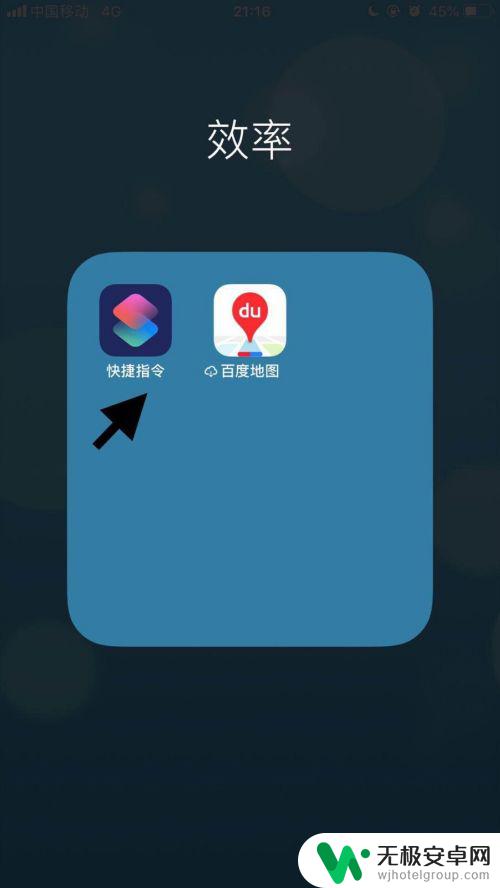
2.然后点击屏幕右下方的创建快捷指令。
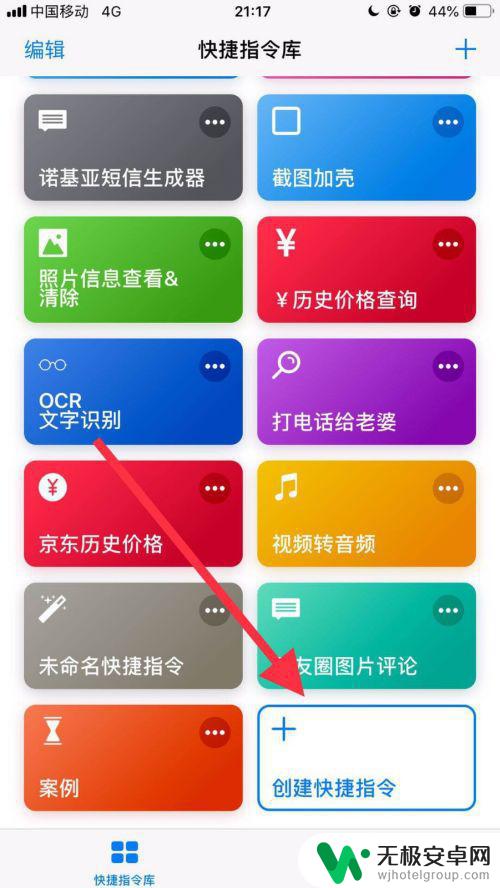
3.接着点击屏幕中的搜索栏。
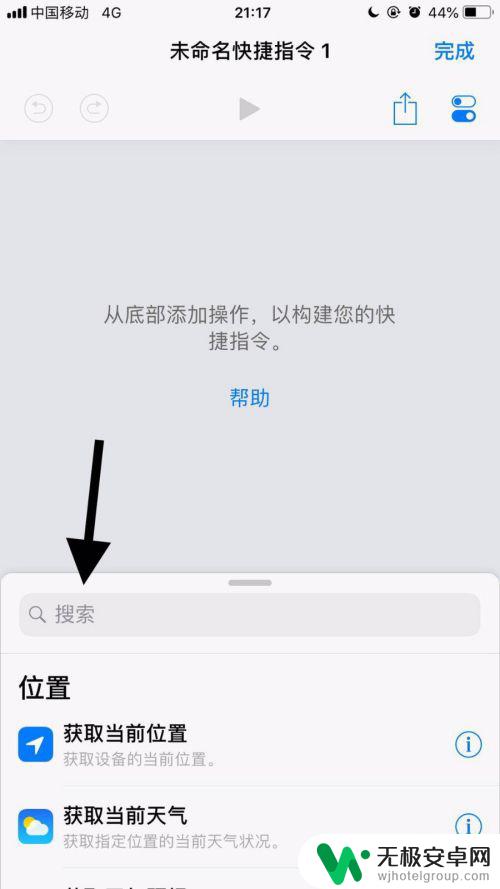
4.然后输入打开并点击搜索。
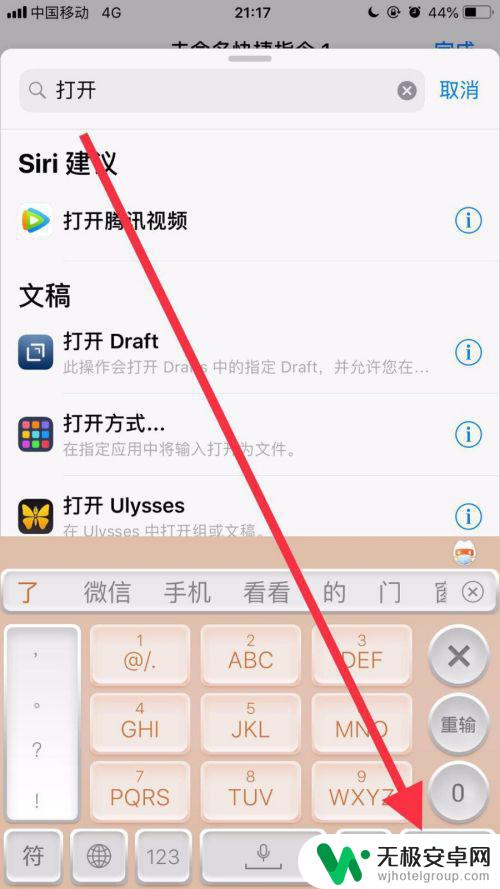
5.接着找到打开应用并点击它。
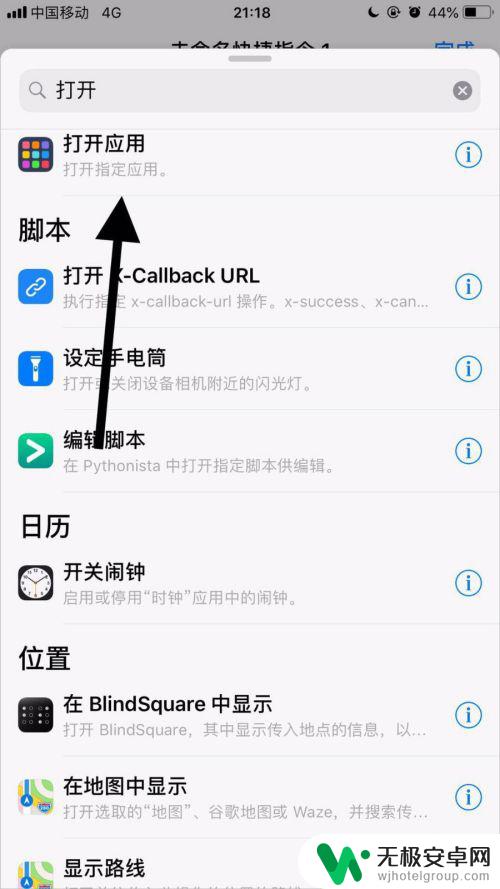
6.然后点击应用右侧的选取。
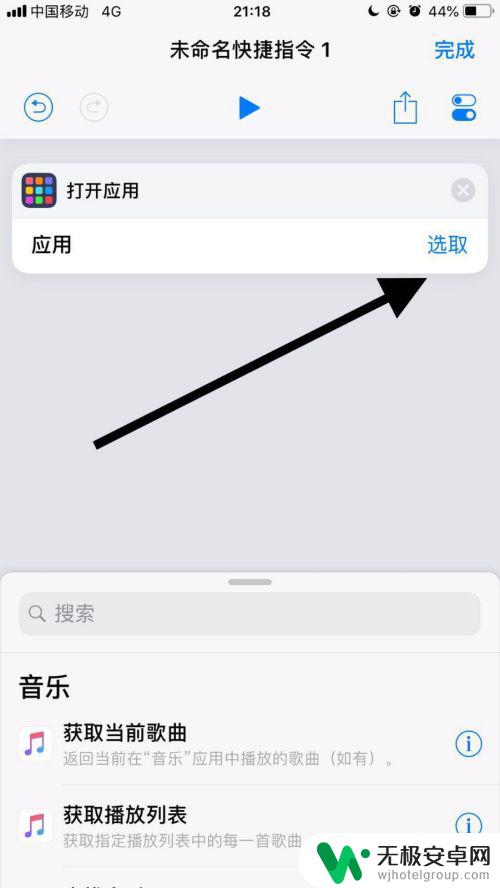
7.接着点击要修改名称和图标的应用。
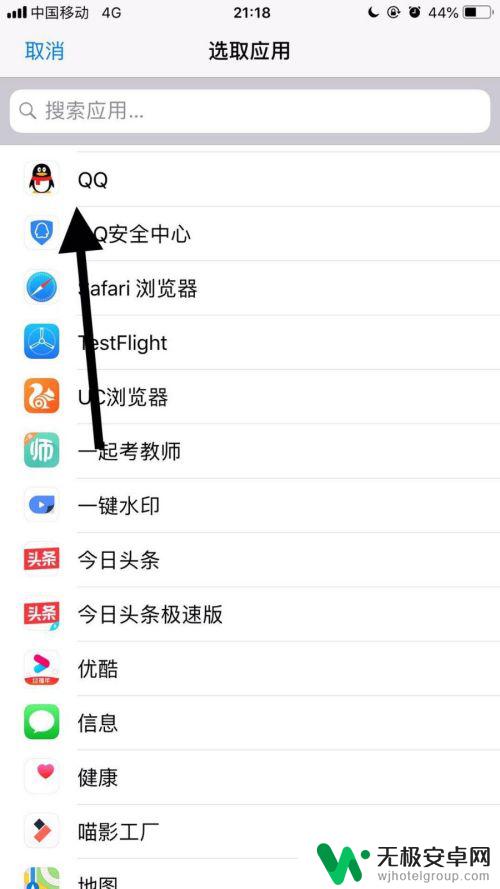
8.然后点击屏幕右上方的双椭圆图标。
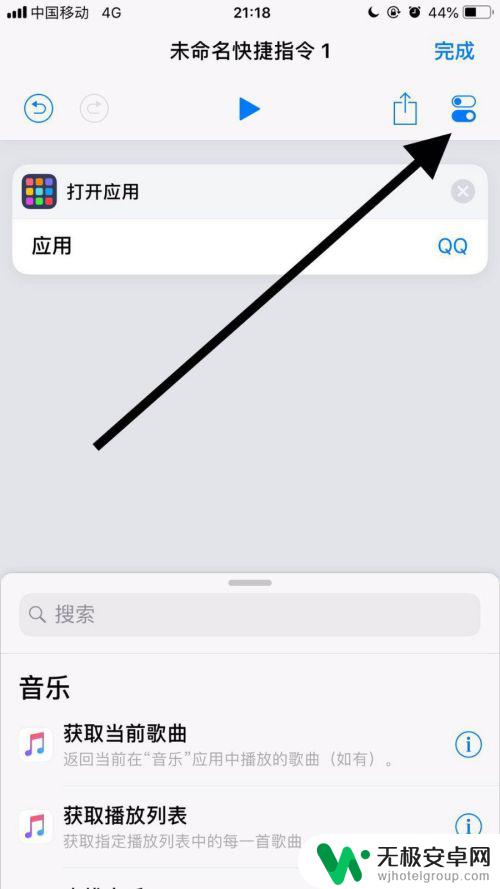
9.接着点击名称。
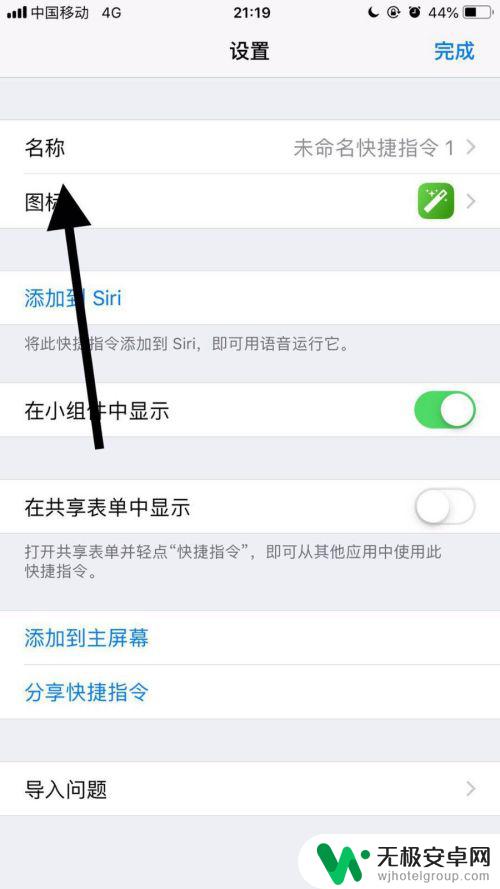
10.然后输入自己想要的名称并点击完成。
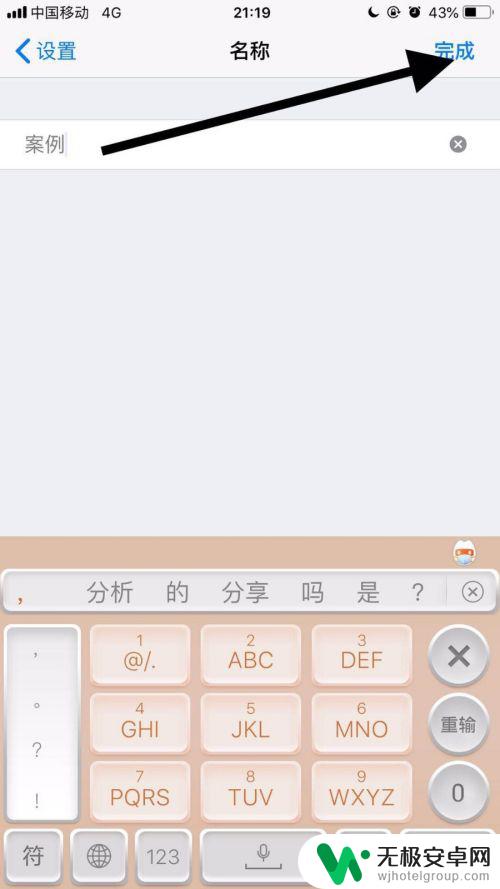
11.接着点击图标。
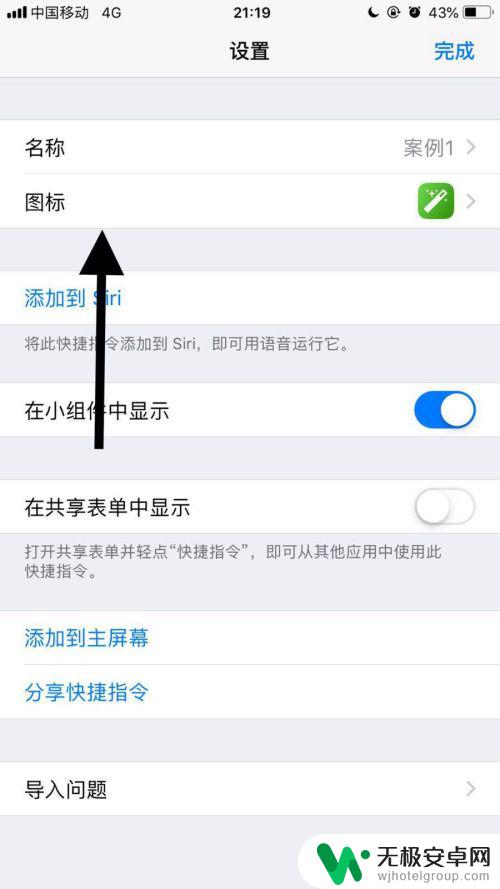
12.然后选择自己想要的图标并点击完成。
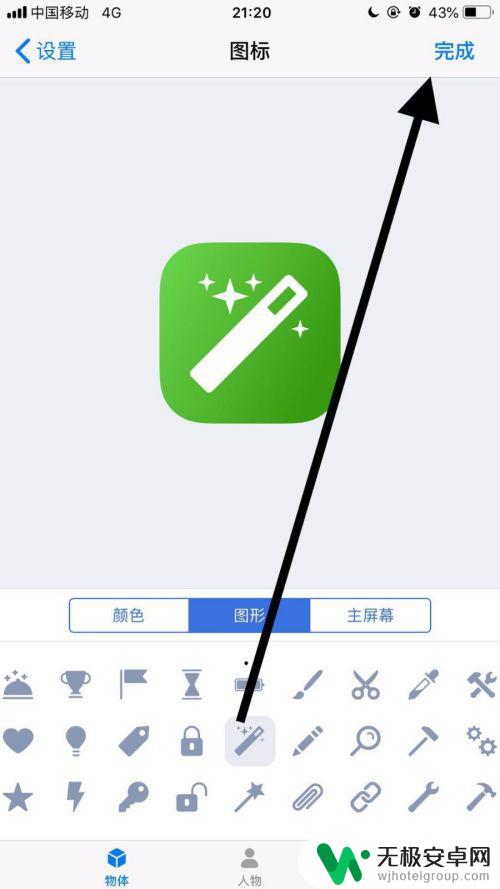
13.接着点击屏幕右上方的完成。
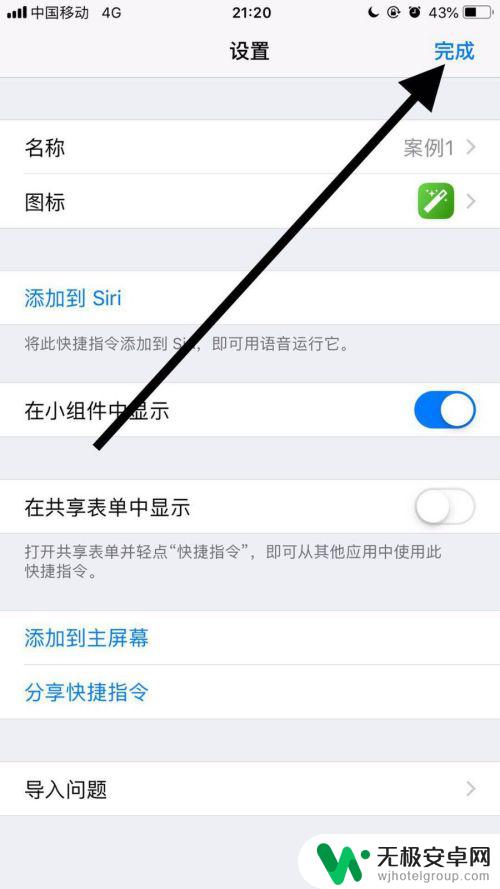
14.然后点击屏幕右上方的分享图标。
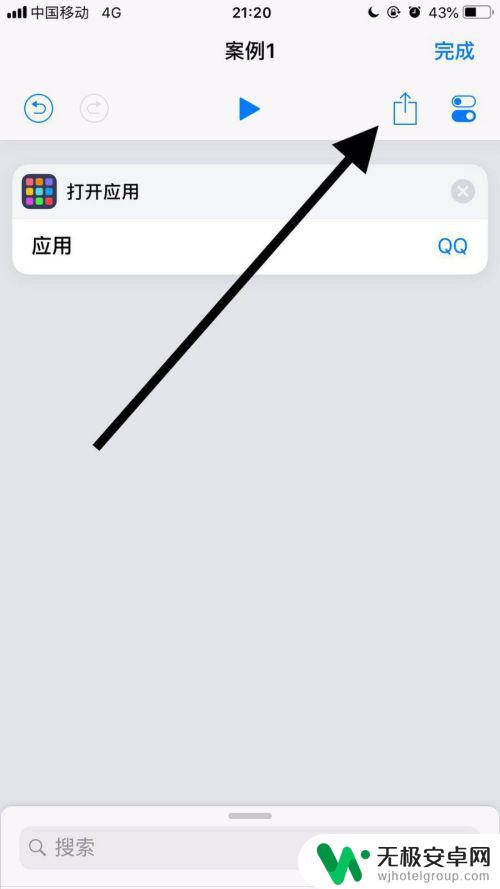
15.接着点击添加到主屏幕。
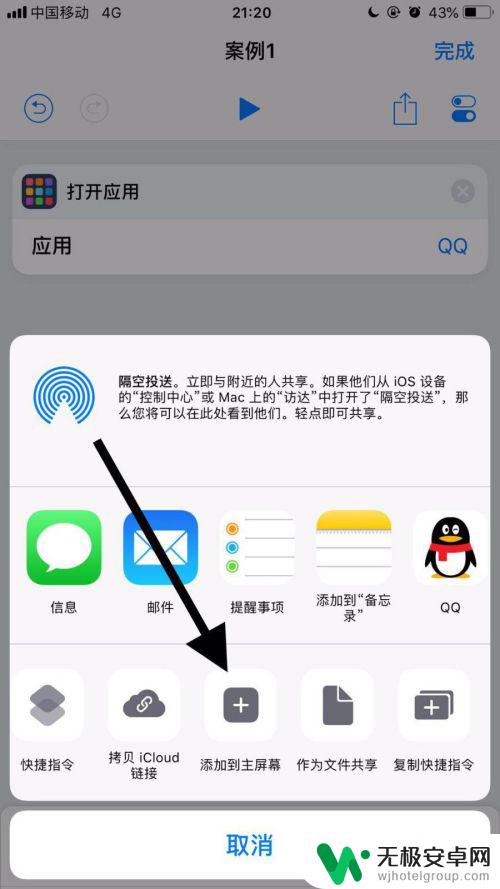
16.然后点击屏幕下方的分享图标。
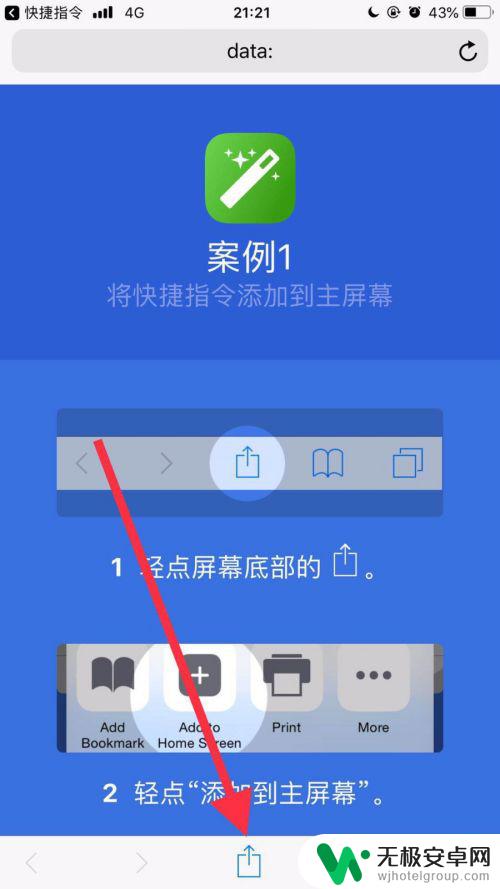
17.接着点击添加到主屏幕。
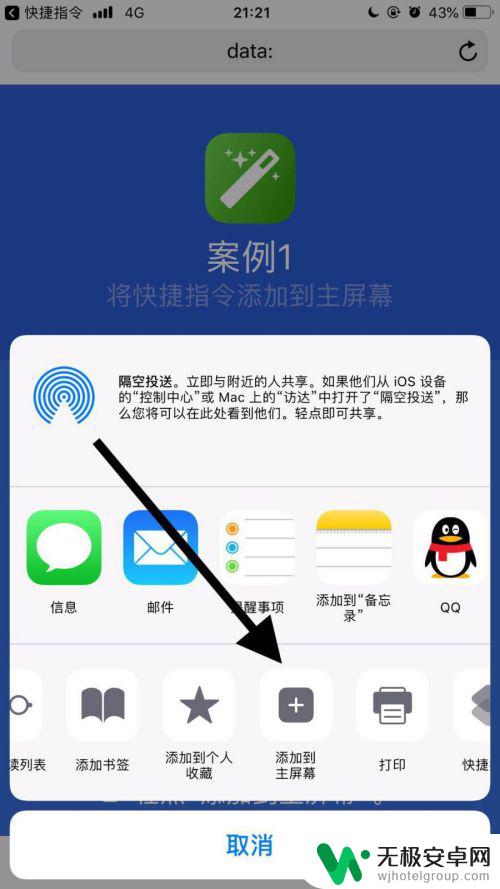
18.最后点击屏幕右上方的添加就可以了。
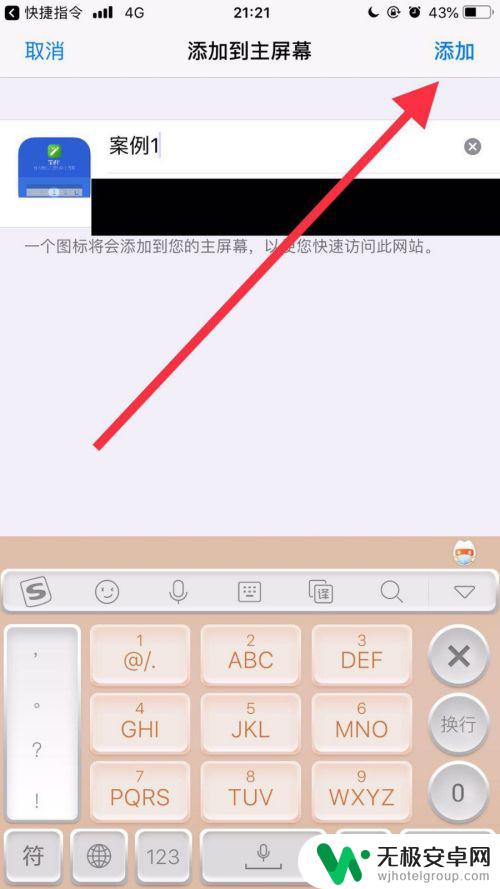
以上就是关于苹果手机如何更改应用软件图标的全部内容,若有出现相同情况的用户,可以按照小编的方法来解决。










